revit新建过滤器的操作方法
- 时间:2020-10-06 14:39
- 来源:下载吧
- 编辑:weijiayan
revit是一款功能实用的建筑设计软件,通过这款软件用户可以方便快速的完成一些建筑设计,在软件的使用过程中需要创建很多专业的文件或者是模型结构,就比如创建过滤器,这是用户在设计建筑模型的时候必要的一个模型结构元素,很多第一次操作这款软件的用户还不知道要如何新建这个过滤器,所以小编今天就在下方的教程中跟大家分享一下在revit这款软件中创建过滤器的具体操作方法吧,有需要的朋友可以一起来看看这篇方法教程,希望这篇方法教程能够帮助到大家。
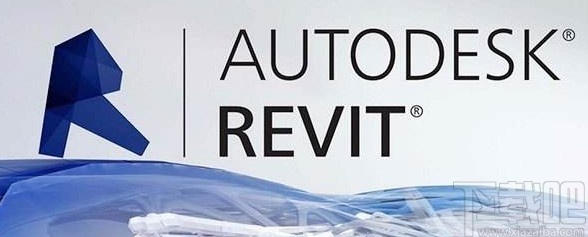
方法步骤
1.首先第一步我们打开软件之后,打开创建好的项目,在项目中创建一面建筑墙、一面结构墙。
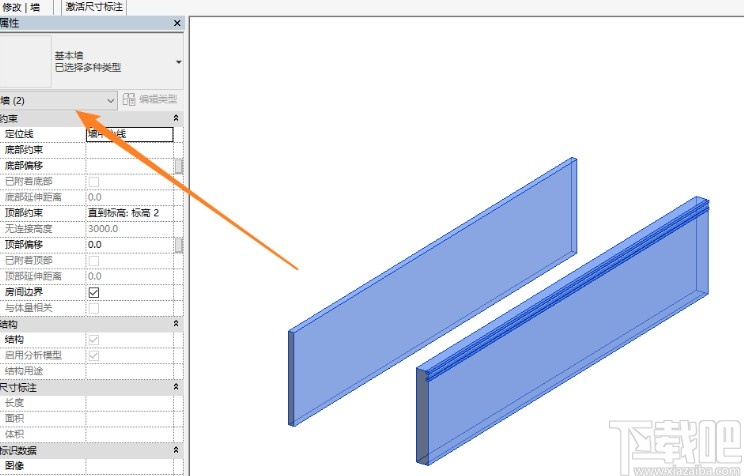
2.下一步我们点击界面上方文件模块的过滤器这个功能图标,如下图中所示。
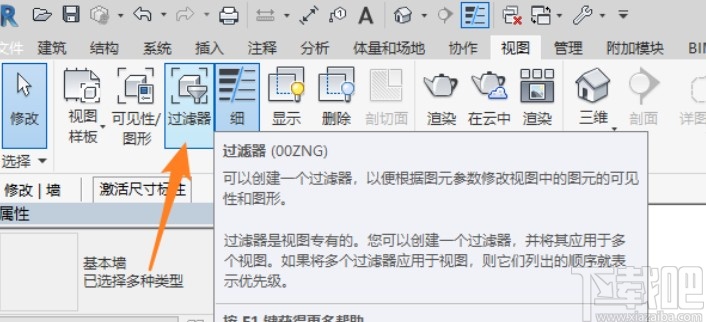
3.点击过滤器之后,在左下角点击新建过滤器图标,然后在出现的界面中设置名称为建筑墙。
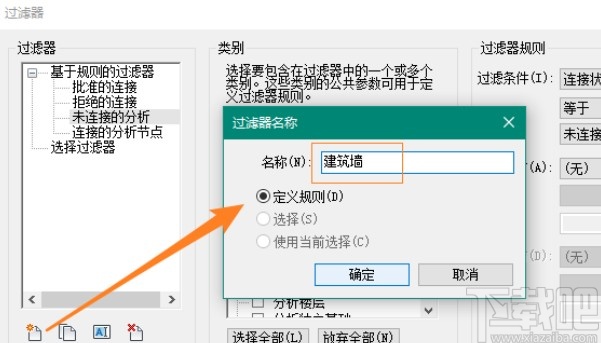
4.下一步在配置过滤器的界面中将类别设置为墙,然后过滤器规则设置为非承重,如下图中所示。
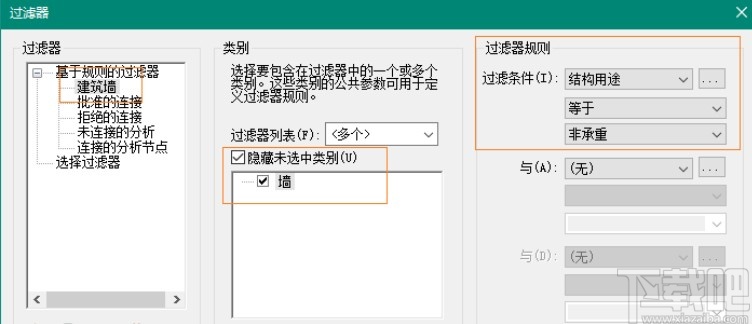
5.之后下一步在重复新建操作,新建一个结构墙的过滤器,名称设置为结构墙。
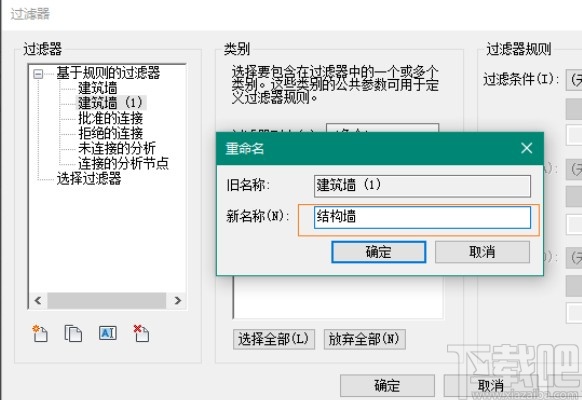
6.最后在结构墙过滤器的配置界面,将过滤条件中设置为承重,如下图中所示,这样两个过滤器就新建完成了,后续进行添加使用即可。
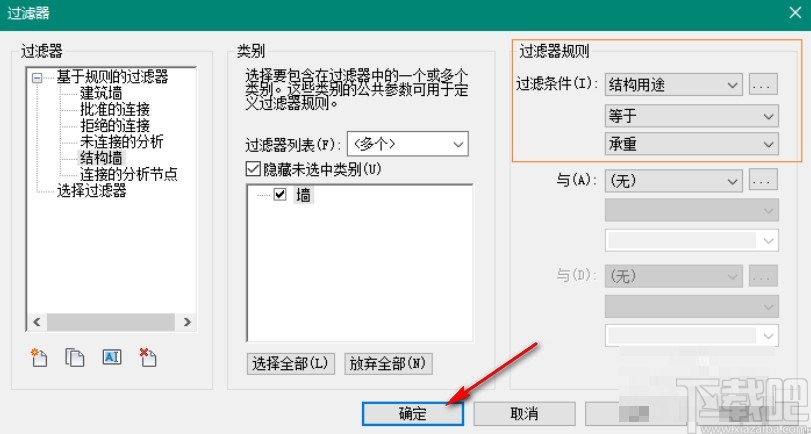
以上就是小编今天跟大家分享的使用revit这款软件的时候新建过滤器的操作方法,有需要的朋友赶紧试一试这个方法吧,希望这篇教程能够对大家有所帮助。
最近更新
-
 淘宝怎么用微信支付
淘宝怎么用微信支付
淘宝微信支付怎么开通?9月5日淘宝公示与微信
- 2 手机上怎么查法定退休时间 09-13
- 3 怎么查自己的法定退休年龄 09-13
- 4 小红书宠物小伙伴怎么挖宝 09-04
- 5 小红书AI宠物怎么养 09-04
- 6 网易云音乐补偿7天会员怎么领 08-21
人气排行
-
 易剪辑给视频添加马赛克的方法
易剪辑给视频添加马赛克的方法
易剪辑是一款功能强大的视频编辑软件,该软件体积小巧,但是给用
-
 爱拍电脑端调整视频播放速度的方法
爱拍电脑端调整视频播放速度的方法
爱拍电脑端是一款功能齐全的视频编辑软件,该软件界面直观漂亮,
-
 snapgene下载安装方法
snapgene下载安装方法
snapgene是一款非常好用的分子生物学模拟软件,通过该软件我们可
-
 ae2020导出视频的方法
ae2020导出视频的方法
ae这款软件的全称是AfterEffects,是一款世界著名的拥有影像合成
-
 mouse rate checker下载安装方法
mouse rate checker下载安装方法
mouseratechecker是一款检测鼠标DPI和扫描率综合性能的软件,可以
-
 packet tracer汉化操作方法
packet tracer汉化操作方法
CiscoPacketTracer是一款思科模拟器,它是一款非常著名的图形界面
-
 manycam下载使用方法
manycam下载使用方法
manycam是一款非常实用且功能强大的摄像头美化分割软件,它拥有非
-
 ms8.0下载安装的方法
ms8.0下载安装的方法
MaterialsStudio8.0是一款功能强大的材料模拟软件,模拟的内容包
-
 blender设置中文的方法
blender设置中文的方法
blender是一款开源的跨平台全能三维动画制作软件,该软件功能十分
-
 blender复制物体的方法
blender复制物体的方法
blender是一款高效实用的跨平台全能三维动画制作软件,该软件不仅
